记录一下将自己的代码上传GitHub的步骤。
Git工具下载:https://git-for-windows.github.io/
1、在github上建立项目
首先在github主页上,创建一个reopsitory,并命名为PHF-Test,可添加项目描述(Description),设置项目私有还是公开(Public, Private),是否添加README.md文件等。
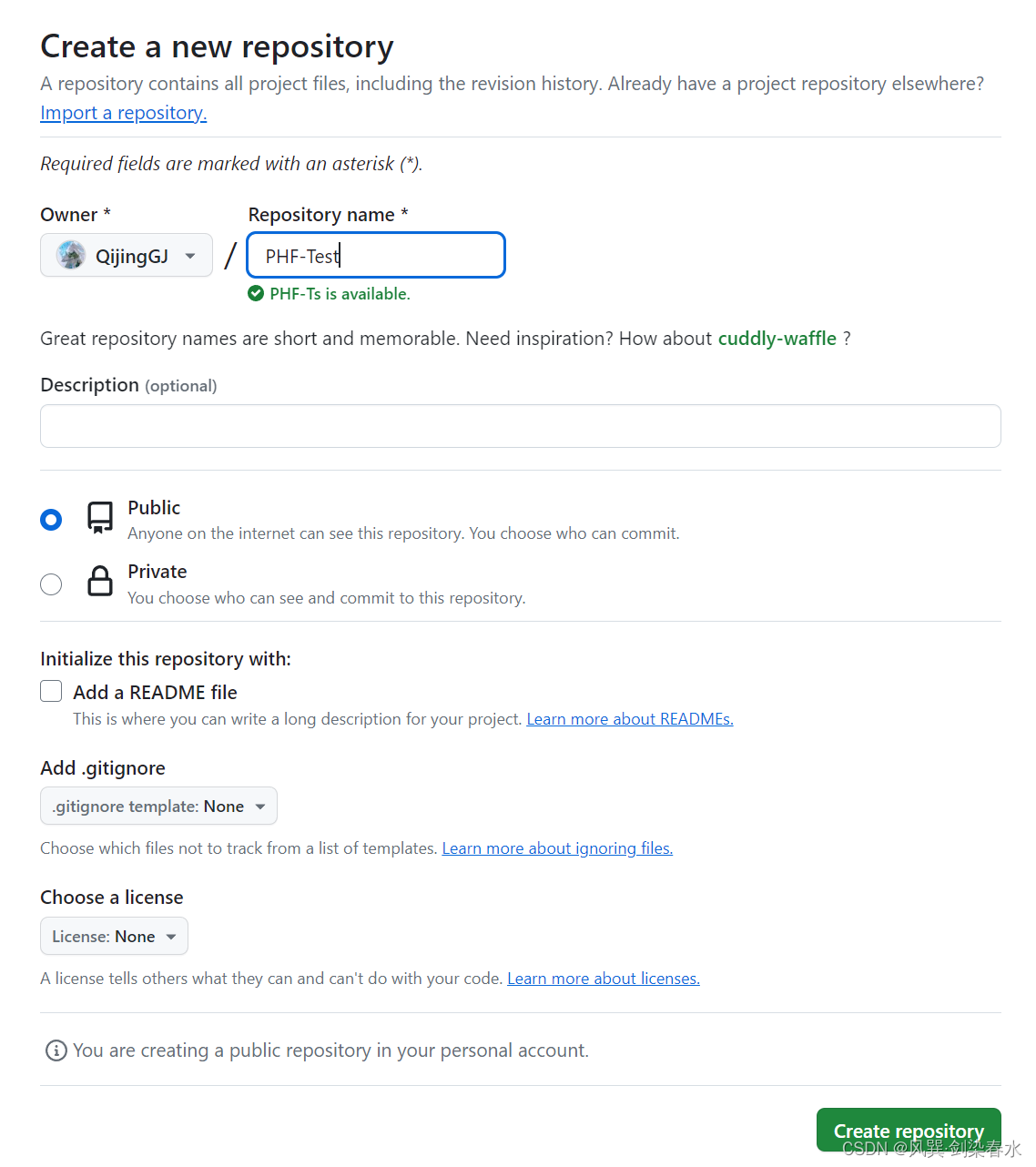
创建完成后如下所示: 图中的地址 https://github.com/QijingGJ/PHF-Test.git 后面会用到。
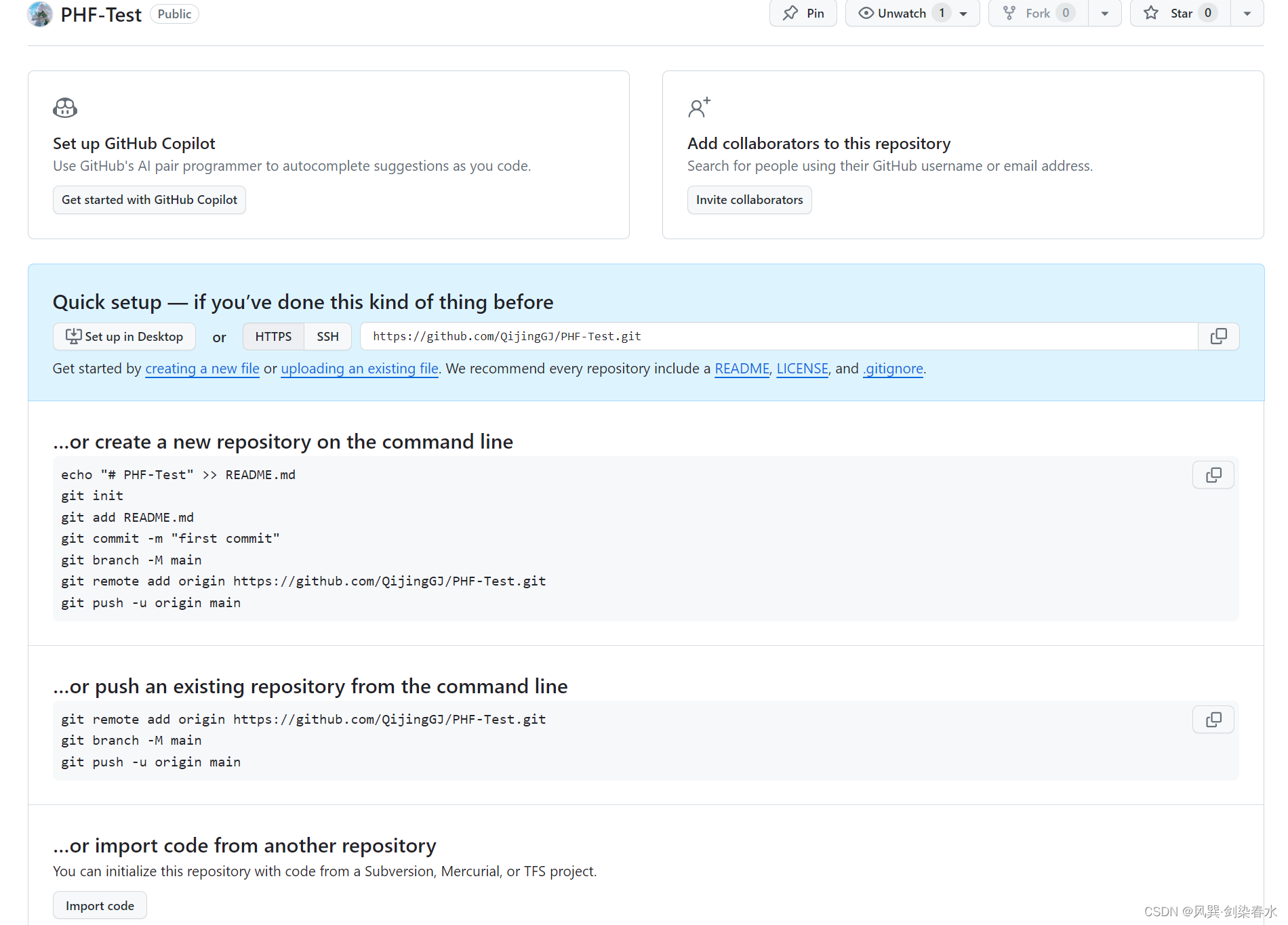
2、在本地项目文件夹中克隆github上创建的项目
进入本地项目文件夹中(D:\PHF),为简洁,示例项目中只有一个test.py。
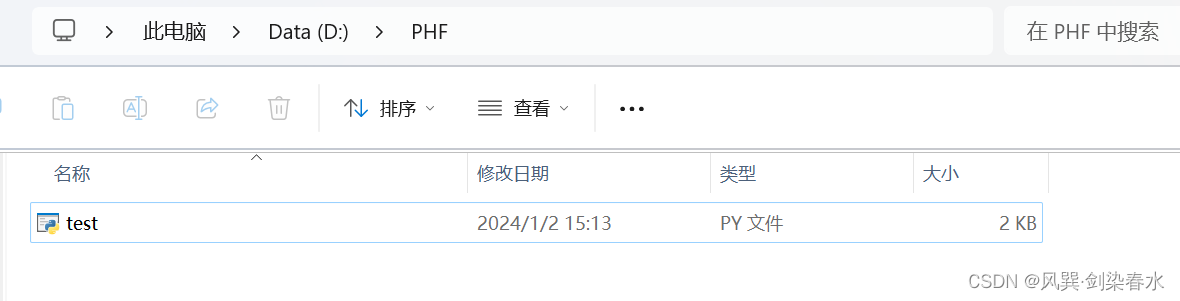
在空白的地方,点击右键,选择Open Git Bash here(Git工具安装好后会有这俩选项)。
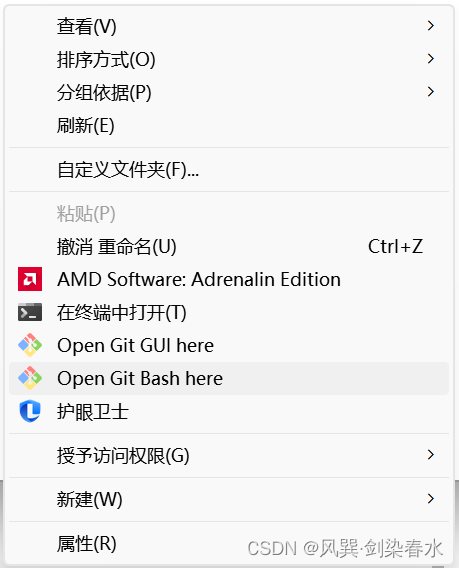
打开后,界面如下:
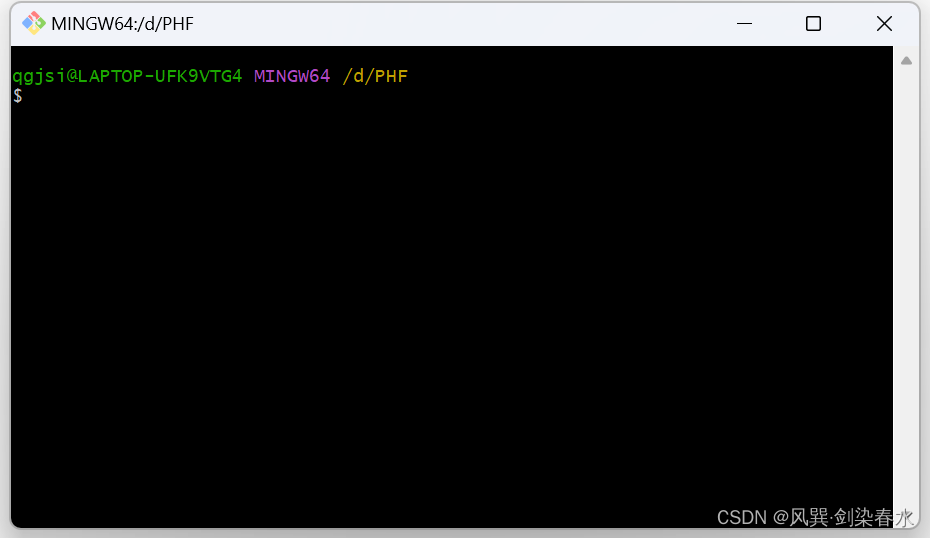
预先配置命令:
git config --global --unset http.proxy
git config --global --unset https.proxy
git config --global user.email "登录邮箱"
git config --global user.name "用户名"
拉取仓库命令:
git clone https://github.com/QijingGJ/PHF-Test.git
运行结束后如图所示:
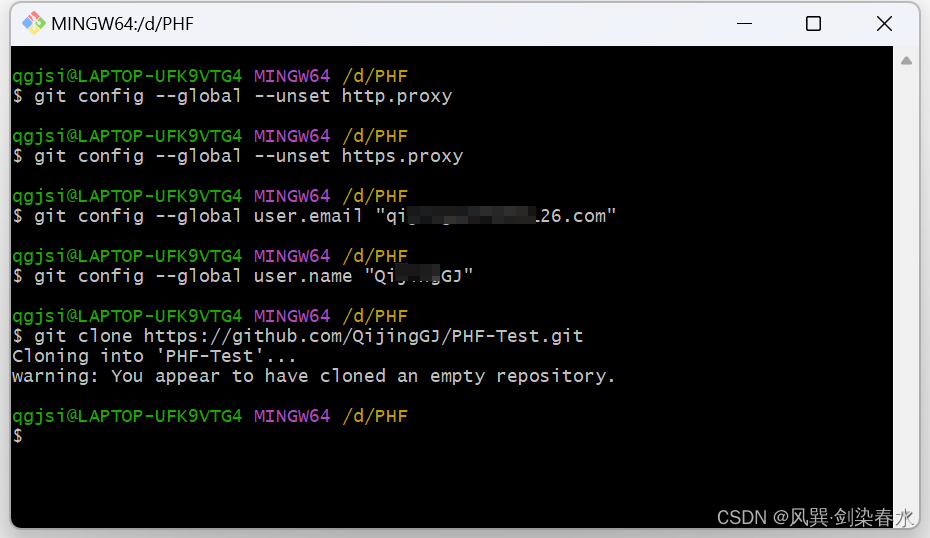
此时,本地项目文件夹下(D:\PHF),出现了一个与github上仓库同名的文件夹。
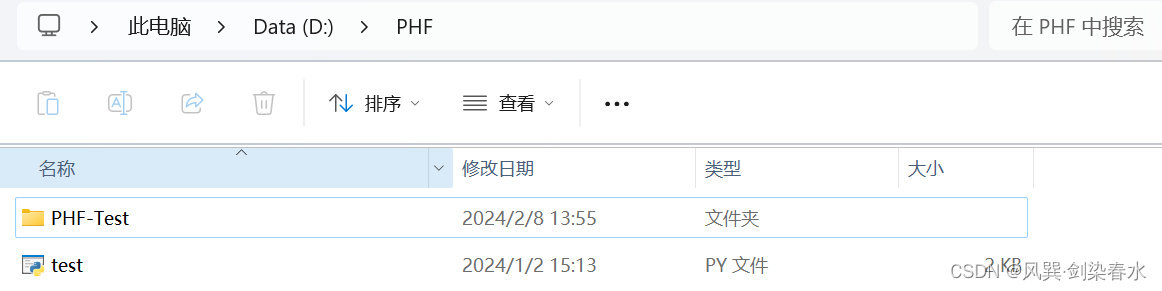
3、push自己的代码至github仓库
将所有代码及其他需要的文件移动到 PHF-Test 下:
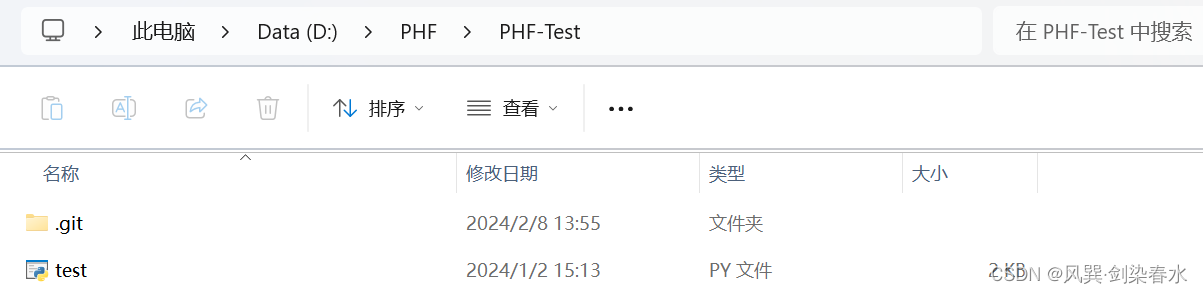
在Git中进入该文件夹:
cd PHF-Test
push代码的命令:
git add .
git commit -m "first commit"
git branch -M main
git push -u origin main
运行如下所示:
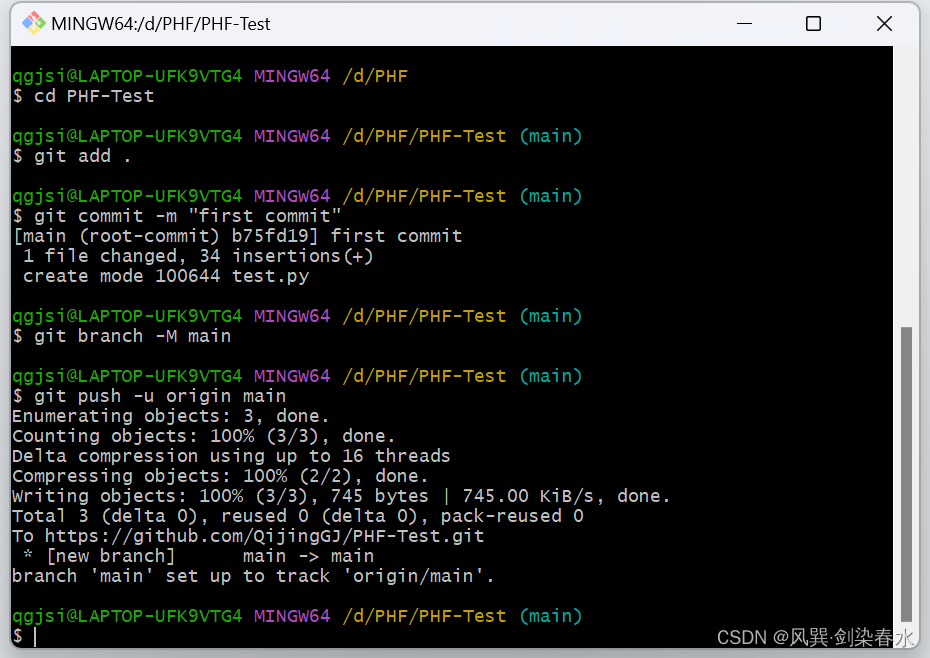
上传成功github显示:
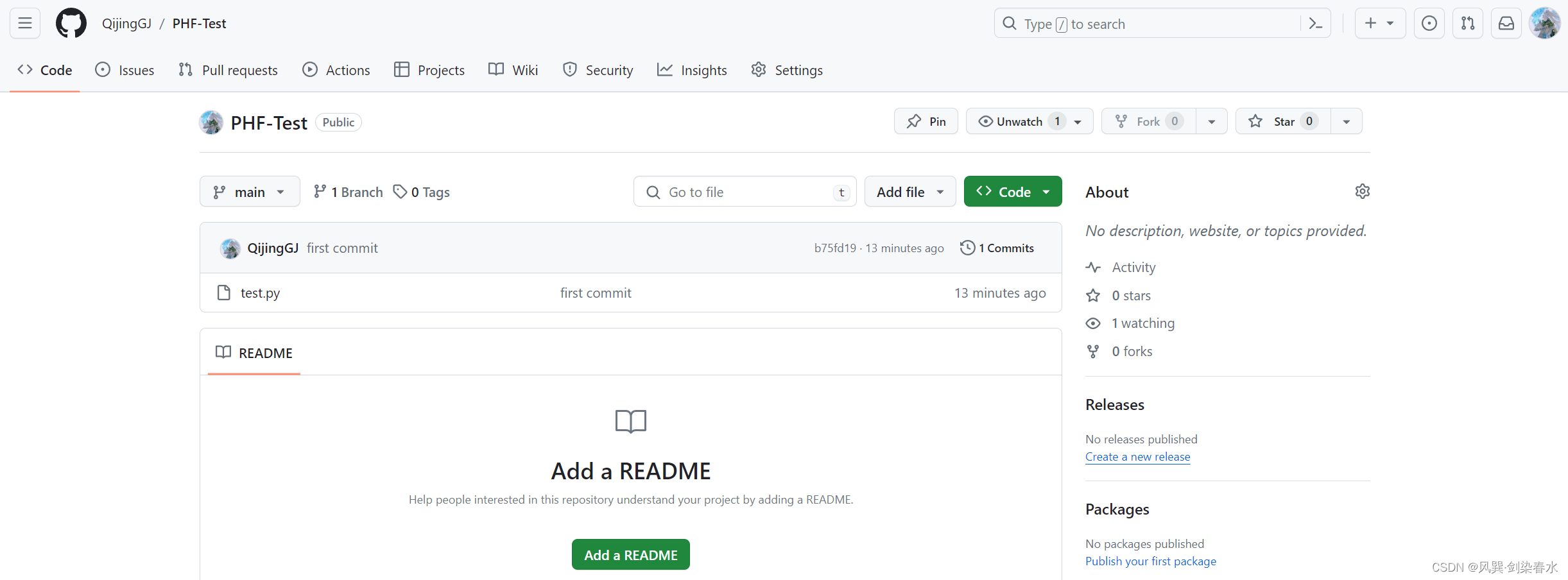
4、删除仓库
上一张图中,点击setting界面,一直滑到最下面,点击delete this repository 即可删除该仓库。
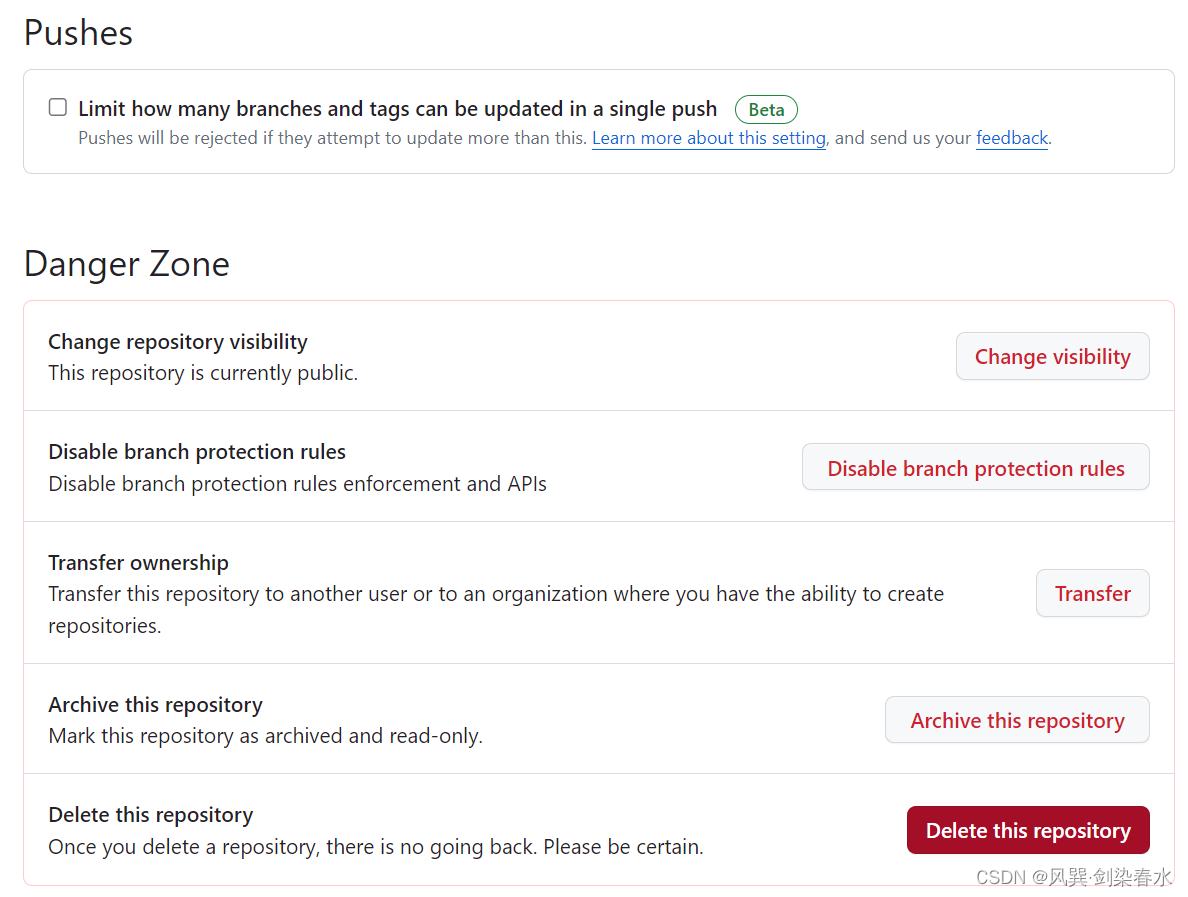







 本文详细介绍了如何在GitHub上创建新项目,克隆现有项目,以及将本地代码推送到GitHub仓库的步骤,包括配置Git、使用GitBash、添加、提交和推送代码的过程。
本文详细介绍了如何在GitHub上创建新项目,克隆现有项目,以及将本地代码推送到GitHub仓库的步骤,包括配置Git、使用GitBash、添加、提交和推送代码的过程。















 434
434

 被折叠的 条评论
为什么被折叠?
被折叠的 条评论
为什么被折叠?








